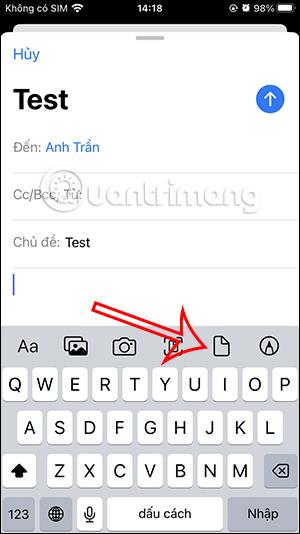Pagal numatytuosius nustatymus iPhone programėlė Mail apriboja el. laiškų siuntimą su failų priedais iki 20 MB arba 25 MB. Tačiau „Mail“ programėlėje taip pat yra „Mail Drop“ parinktis, padedanti perkelti didelius priedus naudojant „iCloud Mail“, o tai padeda vartotojams be jokių problemų užbaigti el. Taigi jums nereikia kitų įrankių failo dydžiui sumažinti, panašiai kaip siunčiant didelius el. laiškus per „Gmail“. Toliau pateiktame straipsnyje bus paaiškinta, kaip naudoti „Mail Drop“ „iPhone“,
„Mail Drop“ naudojimo instrukcijos „iPhone“.
1 žingsnis:
„iPhone“ pašto programos sąsajoje užpildome el. pašto adresą, kuriuo siunčiame pranešimą, pridedamą tekstinį turinį ir spustelėkite failo piktogramą , kad pridėtume failą, kurį norime siųsti.

2 žingsnis:
Vartotojai pasirenka failą, kurį nori siųsti „iPhone“. Tada spustelėkite mėlyną siuntimo piktogramą viršutiniame dešiniajame kampe, kad išsiųstumėte el. laišką.

3 veiksmas:
Tada, kadangi priedo failo dydis viršijo nurodytą dydį, pašto programa suteikė vartotojui galimybę. Paspaudžiame Naudoti pašto dėžutę .

Iš karto po to failas pridedamas naudojant „iCloud“ ir siunčiamas el. paštu kaip įprasta. Atminkite, kad „iCoud“ priedai galios tik 30 dienų.
4 veiksmas:
Kai kita šalis gauna el. laišką, jai tereikia spustelėti Atsisiųsti , kad persijungtų į sąsają, kurioje yra pridėtas failas.

Galiausiai jie pamatys failą ir palies Atsisiųsti į įrenginį , kad atsisiųstų failą.
Vaizdo pamoka apie Mail Drop naudojimą iPhone